WIN2008+sqlserver2008+iscsi存储集群配置详细过程
在Windows Server 2008上连接iSCSI设备
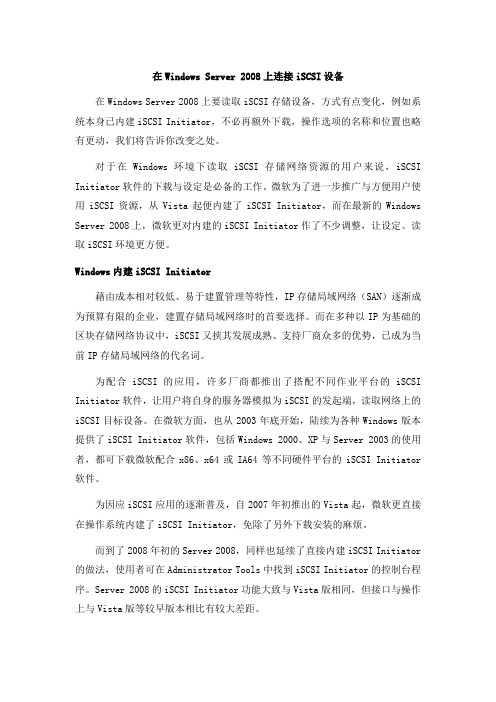
在Windows Server 2008上连接iSCSI设备在Windows Server 2008上要读取iSCSI存储设备,方式有点变化,例如系统本身已内建iSCSI Initiator,不必再额外下载,操作选项的名称和位置也略有更动,我们将告诉你改变之处。
对于在Windows环境下读取iSCSI存储网络资源的用户来说,iSCSI Initiator软件的下载与设定是必备的工作。
微软为了进一步推广与方便用户使用iSCSI资源,从Vista起便内建了iSCSI Initiator,而在最新的Windows Server 2008上,微软更对内建的iSCSI Initiator作了不少调整,让设定、读取iSCSI环境更方便。
Windows内建iSCSI Initiator藉由成本相对较低、易于建置管理等特性,IP存储局域网络(SAN)逐渐成为预算有限的企业,建置存储局域网络时的首要选择。
而在多种以IP为基础的区块存储网络协议中,iSCSI又挟其发展成熟、支持厂商众多的优势,已成为当前IP存储局域网络的代名词。
为配合iSCSI的应用,许多厂商都推出了搭配不同作业平台的iSCSI Initiator软件,让用户将自身的服务器模拟为iSCSI的发起端,读取网络上的iSCSI目标设备。
在微软方面,也从2003年底开始,陆续为各种Windows版本提供了iSCSI Initiator软件,包括Windows 2000、XP与Server 2003的使用者,都可下载微软配合x86、x64或IA64等不同硬件平台的iSCSI Initiator 软件。
为因应iSCSI应用的逐渐普及,自2007年初推出的Vista起,微软更直接在操作系统内建了iSCSI Initiator,免除了另外下载安装的麻烦。
而到了2008年初的Server 2008,同样也延续了直接内建iSCSI Initiator 的做法,使用者可在Administrator Tools中找到iSCSI Initiator的控制台程序。
Windows2008R2做iSCSI存储服务器
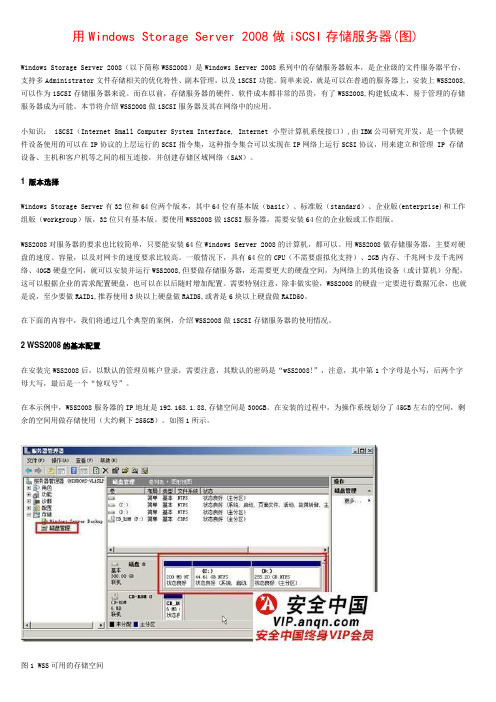
用Windows Storage Server 2008做iSCSI存储服务器(图)Windows Storage Server 2008(以下简称WSS2008)是Windows Server 2008系列中的存储服务器版本,是企业级的文件服务器平台,支持多Administrator文件存储相关的优化特性、副本管理,以及iSCSI功能。
简单来说,就是可以在普通的服务器上,安装上WSS2008,可以作为iSCSI存储服务器来说。
而在以前,存储服务器的硬件、软件成本都非常的昂贵,有了WSS2008,构建低成本、易于管理的存储服务器成为可能。
本节将介绍WSS2008做iSCSI服务器及其在网络中的应用。
小知识: iSCSI(Internet Small Computer System Interface, Internet 小型计算机系统接口),由IBM公司研究开发,是一个供硬件设备使用的可以在IP协议的上层运行的SCSI指令集,这种指令集合可以实现在IP网络上运行SCSI协议,用来建立和管理 IP 存储设备、主机和客户机等之间的相互连接,并创建存储区域网络(SAN)。
1 版本选择Windows Storage Server有32位和64位两个版本,其中64位有基本版(basic)、标准版(standard)、企业版(enterprise)和工作组版(workgroup)版,32位只有基本版。
要使用WSS2008做iSCSI服务器,需要安装64位的企业版或工作组版。
WSS2008对服务器的要求也比较简单,只要能安装64位Windows Server 2008的计算机,都可以。
用WSS2008做存储服务器,主要对硬盘的速度、容量,以及对网卡的速度要求比较高。
一般情况下,具有64位的CPU(不需要虚拟化支持)、2GB内存、千兆网卡及千兆网络、40GB硬盘空间,就可以安装并运行WSS2008,但要做存储服务器,还需要更大的硬盘空间,为网络上的其他设备(或计算机)分配,这可以根据企业的需求配置硬盘,也可以在以后随时增加配置。
Windows Server 2008集群 + SQL Server 2008数据库主主模式双机集群

第一步准备工作事先把操作系统、数据库、计算机名、IP地址等等相关内容提前规划好,本次数据库双机集群实验全程是在VMware虚拟机环境下搭建,一共使用四台虚拟机进行,分别是一台DC服务器、一台存储服务器、两台数据库服务器。
实际生产环境中,物理存储绝大部分都是走光纤通道(Fibre Channel),即服务器上会安装一块HBA连接到光纤交换机,而模拟实验中是使用基于网络的iSCSI存储,为了进一步简化硬件数量,本次实验中,两台数据库服务器上就不专门新建用于存储通信的网卡了,直接让一张网卡在提供对外业务通信服务的同时,顺便承载起和iSCSI存储通信的工作,具体信息如下:DC服务器操作系统:Windows Server 2008 R2计算机名:Wanghualang-DC网络模式:桥接新建域名:新建域组1:DBEngine(数据库引擎组)新建域组2:DBAgent(数据库代理组)新建域组3:DBAnalysis(数据库分析服务组)新建域用户1:DBAdmin(数据库管理专用帐号)新建域用户2:DBServices(数据库运行专用帐号)IP地址:192.168.1.100DNS地址:192.168.1.100备注1:DBAdmin、DBServices这两个域用户需要加入DBEngine、DBAgent、DBAnalysis这三个域组备注2:DBAdmin、DBServices这两个域用户需还要加入数据库服务器A、数据库服务器B的本地管理员组存储服务器操作系统:Windows Server 2008 R2 + Windows Storage Server 2008 R2计算机名:iSCSI网络模式:桥接iSCSI软件:iSCSI Software Target 3.3IP地址:192.168.1.200新建磁盘数量:4磁盘用途容量:仲裁盘(2G)、MSDTC盘(5G)、数据盘A(10G)、数据盘B(10G)数据库服务器A操作系统:Windows Server 2008 R2计算机名:Wanghualang-A网络模式:业务线使用桥接,心跳线使用VMnet1数据库:SQL 2008 R2 Enterprise With SP1IP地址1:192.168.1.101(业务线)IP地址2:192.168.88.101(心跳线)DNS地址:192.168.1.100集群名称:Wanghualang-HA集群虚拟IP地址:192.168.1.250MSDTC集群虚拟IP地址:192.168.1.240SQL Server 网络名称A / B:SQLha01 / SQLha02SQL Server 实例名称A / B:WanghualangSQL01 / WanghualangSQL02SQL Server 实例虚拟IP地址A / B:192.168.1.241 / 192.168.1.242挂载盘名称和盘符分配:仲裁盘(Q)、MSDTC盘(M)、数据盘A(D)、数据盘B(E)数据库服务器B操作系统:Windows Server 2008 R2计算机名:Wanghualang-B网络模式:业务线使用桥接,心跳线使用VMnet1数据库:SQL 2008 R2 Enterprise With SP1IP地址1:192.168.1.102(业务线)IP地址2:192.168.88.102(心跳线)DNS地址:192.168.1.100集群名称:Wanghualang-HA集群虚拟IP地址:192.168.1.250MSDTC集群虚拟IP地址:192.168.1.240SQL Server 网络名称A / B:SQLha01 / SQLha02SQL Server 实例名称A / B:WanghualangSQL01 / WanghualangSQL02SQL Server 实例虚拟IP地址A / B:192.168.1.241 / 192.168.1.242挂载盘名称和盘符分配:仲裁盘(Q)、MSDTC盘(M)、数据盘A(D)、数据盘B(E)第二步安装配置iSCSI存储本次实验将使用 Windows Storage Server 2008 R2 来搭建存储服务器,新建一台虚拟机安装 Windows Server 2008 R2 操作系统,按事先规划配置好IP地址,并禁用防火墙!载入 Windows Storage Server 2008 R2 镜像,进入 Windows Storage Server 2008 R2 文件夹,安装 Windows6.1-KB982050-x64-EnterpriseBranding 程序。
WIN2008+sqlserver2008+iscsi存储集群配置详细过程

WIN2008+SQLserver2008集群 iscsi存储详细安装配置过程(自写)YC二〇一〇年二月目 录一、系统结构 (3)二、配置域成员和ISCSI存储连接 (4)三、两台服务器功能和角色支持环境安装 (8)四、win2008集群验证和配置 (9)五、安装SQLServer2008需要的Framework3.5以上 (18)六、安装SQLServer2008集群(主节点) (19)七、将备用节点加入SQLServer2008集群中 (28)八、客户端利用ODBC测试SQLServer2008集群能否访问 (35)近期实施过多个Windows2008+SQLServer2008集群系统,根据记忆写下详细实施过程。
供大家参考。
群集安装环境需要提前做好准备工作,搭建域环境,需要三台服务器,一台作为域控,另外两台为成员服务器,为两台成员服务器创建账户并分配权限,在DNS 服务器上做好名称和地址的映射关系。
设置网络连接,至少双网卡,分为内外网,外网优先级高。
设置好共享磁盘,需要添加三块磁盘,分别作为SQL 数据盘、仲裁盘和msdtc 资源盘。
一、系统结构1、 整体拓扑图如下:2、 Windows2003 storage server : 做ISCSI 存储iscsi 对外发布ip : 192.168.2.6端口3260划分lv 盘: LV 划分 映射服务器 备注200M (Q 盘) 192.168.2.3 datasrv1 192.168.2.4 datasrv2集群仲裁用300M (P 盘) 192.168.2.3 datasrv1 192.168.2.4 datasrv2集群MSDTC 用1TB (J 盘) 192.168.2.3 datasrv1 192.168.2.4 datasrv2SQLServer2008集群数据用3、 Win2008+SQL2008集群信息服务器 PUBLIC 网络 Private 网络datasrv1主机 192.168.2.3 网卡1 10.0.0.1 网卡2datasrv2备机192.168.2.4 网卡1 10.0.0.2网卡2192.168.2.2 网卡1Dnssrv域服务器(win2003服务器做)域信息 登陆域服务器管理员信息用户:administrator 密码hp123!@#SQL管理员组创建2个全局组:SQLA gentSQLEngine集群信息集群name dataha集群IP 192.168.2.5MSDTC name datahadtcMSDTC IP 192.168.2.7SQL集群信息(对外访问SQL数据库信息)SQL集群name sqlhaSQL集群IP 192.168.2.8SQL Windows管理员信息域用户:administrator 密码hp123!@#域用户:sqladmin 属于SQLA gent,SQLEngine两个组密码hp123!@#SQL SA 密码saSQL 数据文件存放J盘大小1TB二、配置域成员和ISCSI存储连接安装完成2台数据库服务器的Windows2008系统,添加对应驱动,分别更改主机名为Datasrv1和Datasrv2。
Win2008R2系统+SQL2008群集安配置手册

Windows2008R2系统+SQL2008R2群集1、安装环境说明按照原有群集信息分配群集资源,如下:准备工作:1、网络配置(IP地址、优先级、NetBIOS设置)、机器名、共享磁盘连接测试(一次只开启一个节点连接共享磁盘)2、加入域。
3、创建群集2 创建故障转移群集1、分别在两台服务器中添加“故障转移群集”功能,按照安装向导完成安装2、验证故障转移群集打开“故障转移群集管理”,选择“验证配置”在“请选择服务器或群集”中,分别输入Serv-SQLA和Serv-SQLB,点击“添加”,“下一步”,之后,按照验证配置向导完成验证,验证完成后会出现验证报告,可根据验证报告检查出现的问题。
注意:1、要求所有的测试都通过,如果哪个测试没有通过,一定要找出原因,修改好后重新验证,直到所有验证通过,才能进行下一步。
2、在加入到节点的服务器的心跳网卡的NetBIOS设置为禁用。
3、创建群集第一步,在“故障转移集群管理”中,选择“创建一个群集”第二步,按照创建群集向导,选择服务器Serv-SQLA和Serv-SQLB(跟验证时一样)。
第三步,在“用于管理群集的访问点钟”输入集群名称“HNPCHA”,并且配置一个相应IP 地址“10.20.2.4”。
第四步,配置向导开始配置群集,等待群集配置完成,确认创建群集完成。
可以点击“查看报告””来看集群创建的结果。
4、群集测试Cluster安装成功后,可以测试一下群集是否可以工作:可以到域控服务器上查看AD中,多了个叫HNPCHA的机器,这是群集对外的机器名。
在DNS服务器上,多了一条A记录,可以看到HNPCHA的IP为刚才配置的虚拟IP。
用其它机器Ping HNPCHA或者虚拟IP可以ping通。
3、安装和配置MSDTC群集在安装MSDTC群集前,必须在两台服务器中安装配置相应的服务器角色“应用程序服务器”。
1、安装MSDTC所需要的服务器角色第一步,在角色管理中,添加角色“应用程序服务器”选择“添加必需的功能”,点击“下一步”第二步,在“角色服务”中,选择“传入远程事务处理”和“传出远程事务处理”按照向导,完成角色的添加。
用WindowsStorageServer2008做iSCSI存储服务器供VM

用WindowsStorageServer2008做iSCSI存储服务器供VM用Windows Storage Server 2008 做iSCSI存储服务器作者:王春海日期:2010-06-02Windows Storage Server 2008(以下简称WSS2008)是Windows Server 2008系列中的存储服务器版本,是企业级的文件服务器平台,支持多Administrator文件存储相关的优化特性、副本管理,以及iSCSI 功能。
简单来说,就是可以在普通的服务器上,安装上WSS2008,可以作为iSCSI存储服务器来说。
而在以前,存储服务器的硬件、软件成本都非常的昂贵,有了WSS2008,构建低成本、易于管理的存储服务器成为可能。
本节将介绍WSS2008做iSCSI服务器及其在网络中的应用。
小知识:iSCSI(Internet Small Computer System Interface, Internet 小型计算机系统接口),由IBM 公司研究开发,是一个供硬件设备使用的可以在IP协议的上层运行的SCSI指令集,这种指令集合可以实现在IP网络上运行SCSI协议,用来建立和管理IP 存储设备、主机和客户机等之间的相互连接,并创建存储区域网络(SAN)。
1 版本选择Windows Storage Server有32位和64位两个版本,其中64位有基本版(basic)、标准版(standard)、企业版(enterprise)和工作组版(workgroup)版,32位只有基本版。
要使用WSS2008做iSCSI服务器,需要安装64位的企业版或工作组版。
WSS2008对服务器的要求也比较简单,只要能安装64位Windows Server 2008的计算机,都可以。
用WSS2008做存储服务器,主要对硬盘的速度、容量,以及对网卡的速度要求比较高。
一般情况下,具有64位的CPU(不需要虚拟化支持)、2GB内存、千兆网卡及千兆网络、40GB硬盘空间,就可以安装并运行WSS2008,但要做存储服务器,还需要更大的硬盘空间,为网络上的其他设备(或计算机)分配,这可以根据企业的需求配置硬盘,也可以在以后随时增加配置。
windows2008+sqlserver2008故障转移集群

windows2008+sqlserver2005故障转移集群的实现网络规划IP: public private主域控AD 192.168.10.40节点A: 192.168.10.41 10.0.0.41节点B:192.168.10.42 10.0.0.42管理口IP:192.168.10.200Iscsi口IP: 192.168.10.201Mscs IP:192.168.10.100SQL server集群IP:192.168.10.101DTC IP:192.168.10.1022、存储规划Q盘:20GBS盘:30GBM盘:40GB3、MSCS安装环境配置3. 1 配置虚拟机windows server 20083.1.1防火墙设置先将三台计算机名字改为A、B、AD,其中A和B做两节点,AD做主域控分别将A节点、B节点和AD域控的防火墙入站连接设置成允许3.1.2 windows网络配置设置A节点public网络,IP设置为192.168.10.41,首选NDS指向AD域控的IP设置A节点private网络,设置IP为10.0.0.41,在高级中点击DNS标签,去掉在DNS中注册此链接的地址选项在WINS标签中选中禁用TCP/IP上的netbios选项3.1.3 磁盘划分分别从A节点和B节点的iscsi发起程序中输入isum550的iscsi端口的IP,从节点上发现三块磁盘,分别将A、B两节点上的三块磁盘格式化和重命名,命名为Q盘,S盘和M盘4、MSCS集群配置4.1、AD域的配置4.1.1、创建主域控在B节点的运行中输入dcpromo,运行出现下图点击下一步点击下一步创建一个新域选择“在新林中新建域”,点击下一步填写新域的域名,输入域名,点击下一步“NetBIOS域名”处默认即可。
本例中默认为“CHEN”,点击下一步在选择与功能级别时选择最高的版本,点击下一步选择DNS服务器数据库、日志文件和SYSVOL的位置默认即可,点击下一步“目录服务还原模式的管理员密码”,本例中为“1qaz@WSX”,点击下一步对摘要进行检查,没有错误点击下一步主域控配置完成4.1.2、建立和设置域用户在服务器管理器中设置域账户,选中user右击usesr—新建—用户chenxq,密码为1qaz@WSX输入密码后点击下一步,完成用户的创建形成新用户chenxq进入属性中选择隶属于,点击添加点击高级在标签中选择立即查找,选择administration和domain administration用来添加管理员权限点击确定点击确定完成4.2、创建MSCS故障转移集群4.2.1、将两节点加入到域账户将A、B节点分别添加到chen域中右击计算机—更改设置—选中域选项—输入域名输入域账户,确定确定后重新启动生效同上,将A节点添加到域账户4.2.2、安装故障转移群集分别在A和B两节点的功能中添加故障转移群集4.2.3、验证配置在功能中点击故障转移群集管理器,选择验证配置点击下一步加入A、B两个节点到集群中选择浏览—高级—立即查找选择高级选择立即查找,下面出现A、B两节点,选择A、B后点击确定点击下一步下一步确认后点击下一步点击下一步验证,如果满足要求,进度条会显示绿色完成测试4.2.4 创建群集点击创建一个集群点击下一步进入下面界面,点击浏览选择高级选项,选择加入的对象进入后点击立即查找,添加AB节点后点击确定确定后进入下面界面点击确定点击下一步进入下面界面,输入群集名称和群集IP,点击下一步确认界面,点击下一步查看信息报告,没有错误即可完成创建集群创建空服务,将节点转移到A后,添加存储查看计算机磁盘,如下图将节点切换到B查看存储5.1、DTC安装在服务和应用程序中右击,选择配置服务或应用程序进入下面界面,点击下一步选择分布式事务协调器,点击下一步给DTC配置一个IP,点击下一步选择存储确认存储,点击下一步查看摘要,点击完成6.1、SQL2008安装6.1.1、在第B节点运行sql server 2008镜像或光盘点击安装安装新的SQLserver 故障转移集群基本环境检测完成以后点击输入产品秘钥后点击下一步(秘钥已存在)接受许可条件,点击下一步安装程序支持文件安装完成输入sql server网络名称,选择默认实例,点击下一步查看磁盘空间摘要,点击下一步选择sql server集群资源组名称选择群集磁盘选择,勾选磁盘即可选择IP V4网络选择数据库引擎域组和sql server代理域组输入账户名和密码数据库引擎配置,输入密码。
Windows-Server-2008R2-MSCS+SQL-SERVER故障转移集群配置

Windows 2008 R2集群服务和SQLServer 2008 R2集群服务部署大体步骤:1.建立域控制器,配置好域控及两台成员服务器的网卡参数和DNS指向,修改各服务器的主机名。
成员服务器需要加入到域。
(成员服务器上设置IP时只选择IPv4,去掉IPv6的选项。
心跳网卡可以不设置dns,在成员和域控制器上要在网卡的高级属性中的wins选项中禁用NETBIOS。
)2.在域控制器dc上添加对私网地址网段的反向DNS解析。
(若成员服务器加入到域后没有对应的DNS记录可以尝试重启缺少记录的对应服务器)3.安装角色和功能时要确定安装“I/O多路径”“故障转移群集”应用服务器里的“传入、传出服务”“分布式协调器DTC”。
4.创建群集后在群集所在的节点上安装sql的故障转移群集,在备机上向sql server故障转移群集添加新的节点。
一、环境已部署好域环境如下图。
域控制器一台,安装有Windows Server 2008 R2,已加入域,IP地址为节点计算机两台:wloonga和wloongb,安装有Windows Server 2008 R2,已加入到域。
IP地址分别和(需要先做好域并在域上建立一个sql server2008R2专用的组,并将sql用户加入domain admin组和群集服务器的本地管理员组。
)两台群集服务器在通过iscsi连接存储磁盘后在磁盘管理中设置相同的磁盘盘符如下已划分存储:二、在两台节点计算机wloong1和wloong2上添加多路径I/O功能在wloong1上过程如下:1、点击开始- 管理工具- 服务管理器- 功能- 添加功能2、选择“多路径I/O”3、点击安装,等待安装成功。
三、对三块磁盘进行磁盘管理在wloong1服务器上管理磁盘,盘符分别为Q、Z、M,wloong2 服务器只需对磁盘进行联机就可以。
注意盘符的划分,不能与服务器现有的盘符相同。
Z仲裁盘M安装msdtcD安装SQL故障转移集群相关1、点击开始- 计算机- 管理- 存储- 磁盘管理,右击磁盘选择联机。
完全版Windows2008+SQLServer2008群集配置指南
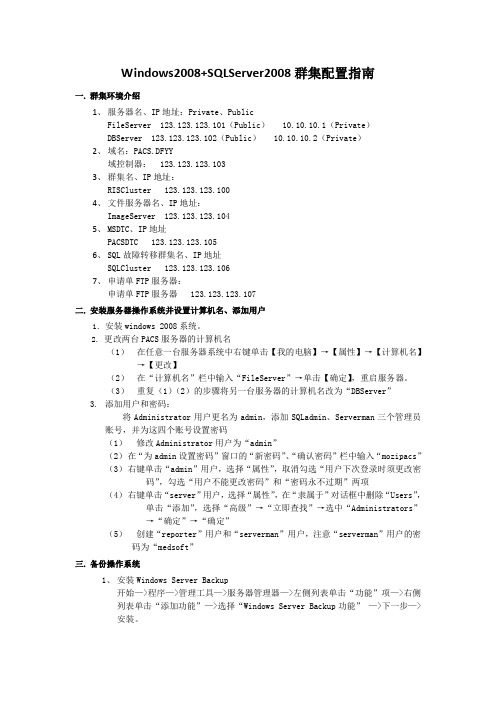
Windows2008+SQLServer2008群集配置指南一. 群集环境介绍1、服务器名、IP地址:Private、PublicFileServer 123.123.123.101(Public) 10.10.10.1(Private)DBServer 123.123.123.102(Public) 10.10.10.2(Private)2、域名:PACS.DFYY域控制器: 123.123.123.1033、群集名、IP地址:RISCluster 123.123.123.1004、文件服务器名、IP地址:ImageServer 123.123.123.1045、MSDTC、IP地址PACSDTC 123.123.123.1056、SQL故障转移群集名、IP地址SQLCluster 123.123.123.1067、申请单FTP服务器:申请单FTP服务器 123.123.123.107二. 安装服务器操作系统并设置计算机名、添加用户1.安装windows 2008系统。
2. 更改两台PACS服务器的计算机名(1)在任意一台服务器系统中右键单击【我的电脑】→【属性】→【计算机名】→【更改】(2)在“计算机名”栏中输入“FileServer”→单击【确定】,重启服务器。
(3)重复(1)(2)的步骤将另一台服务器的计算机名改为“DBServer”3.添加用户和密码:将Administrator用户更名为admin,添加SQLadmin、Serverman三个管理员账号,并为这四个账号设置密码(1)修改Administrator用户为“admin”(2)在“为admin设置密码”窗口的“新密码”、“确认密码”栏中输入“mozipacs”(3)右键单击“admin”用户,选择“属性”,取消勾选“用户下次登录时须更改密码”,勾选“用户不能更改密码”和“密码永不过期”两项(4)右键单击“server”用户,选择“属性”,在“隶属于”对话框中删除“Users”,单击“添加”,选择“高级”→“立即查找”→选中“Administrators”→“确定”→“确定”(5)创建“reporter”用户和“serverman”用户,注意“serverman”用户的密码为“medsoft”三. 备份操作系统1、安装Windows Server Backup开始—>程序—>管理工具—>服务器管理器—>左侧列表单击“功能”项—>右侧列表单击“添加功能”—>选择“Windows Server Backup功能”—>下一步—>安装。
Windows Server 2008R2 MSCS+SQL SERVER故障转移集群配置

Windows 2008 R2集群服务和SQLServer 2008 R2集群服务部署大体步骤:1.建立域控制器,配置好域控及两台成员服务器的网卡参数和DNS指向,修改各服务器的主机名。
成员服务器需要加入到域。
(成员服务器上设置IP时只选择IPv4,去掉IPv6的选项。
心跳网卡可以不设置dns,在成员和域控制器上要在网卡的高级属性中的wins选项中禁用NETBIOS。
)2.在域控制器dc上添加对私网地址网段的反向DNS解析。
(若成员服务器加入到域后没有对应的DNS记录可以尝试重启缺少记录的对应服务器)3.安装角色和功能时要确定安装“I/O多路径”“故障转移群集”应用服务器里的“传入、传出服务”“分布式协调器DTC”。
4.创建群集后在群集所在的节点上安装sql的故障转移群集,在备机上向sql server故障转移群集添加新的节点。
一、环境已部署好域环境如下图。
域控制器一台,安装有Windows Server 2008 R2,已加入域,IP地址为 1.1.1.30节点计算机两台:wloonga和wloongb,安装有Windows Server 2008 R2,已加入到域。
IP地址分别 1.1.1.1和1.1.1.2(需要先做好域并在域上建立一个sql server2008R2专用的组,并将sql用户加入domain admin组和群集服务器的本地管理员组。
)两台群集服务器在通过iscsi连接存储磁盘后在磁盘管理中设置相同的磁盘盘符如下已划分存储:二、在两台节点计算机wloong1和wloong2上添加多路径I/O功能在wloong1上过程如下:1、点击开始- 管理工具- 服务管理器- 功能- 添加功能2、选择“多路径I/O”3、点击安装,等待安装成功。
三、对三块磁盘进行磁盘管理在wloong1服务器上管理磁盘,盘符分别为Q、Z、M,wloong2 服务器只需对磁盘进行联机就可以。
注意盘符的划分,不能与服务器现有的盘符相同。
用Windows Storage Server 2008做iSCSI存储服务器(doc 28页)
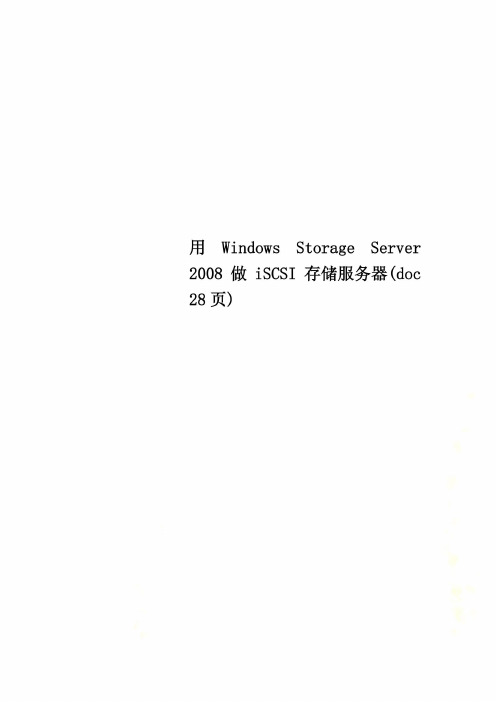
图2 安装iSCSI Target软件安装完成后,从“管理工具”中运行“Microsoft iSCSI Software Target”程序,进入iSCSI存储管理程序。
使用iSCSI磁盘的流程如下:在iSCSI存储服务器上,创建“目标”在iSCSI存储服务器上创建“虚拟磁盘”,并与“目标”建立连接在iSCSI客户端,连接iSCSI存储服务器分配的“目标”,并连接到虚拟磁盘在iSCSI服务器上,为虚拟磁盘进行扩容、快照等维护工作在iSCSI客户端,刷新iSCSI磁盘,看到容量的更改。
2.1 3 在Windows 7等操作系统中使用WSS2008提供的虚拟磁盘在本例中,将为IP地址为192.168.1.11的Windows 7计算机,在WSS2008存储服务器上,分配一个12GB左右的磁盘,并在工作站连接并使用该磁盘后,将该磁盘扩容到20GB左右,并在服务器上创建快照并恢复。
3.1 创建iSCSI目标在iSCSI服务器上,创建iSCSI目标的步骤如下:(1)在“Microsoft iSCSI Software Target”控制台中,用鼠标右键单击“iSCSI目标”,在弹出的快捷菜单中选择“创建iSCSI目标”,如图3所示。
图3 创建iSCSI目标(2)在“iSCSI目标标识”页中,在“iSCSI 目标名称”文本框中,键入要创建的iSCSI目标名称,在本例中为ws001;并在“描述”文本框中,键入相关的说明信息,如图4所示。
图4 设置目标名称(3)在“iSCSI发起程序标识符”页中,单击“高级”按钮,在弹出的“高级标识符”对话框中,单击“添加”按钮,在弹出的“添加/编辑标识符”对话框中,在“标识符类型”下拉列表中选择“IP地址”,并键入工作站的IP地址,本例为192.168.1.11,然后单击“确定”按钮,如图5所示。
图5 添加标识符(4)返回到“iSCSI发起程序标识符”页后,单击“下一步”按钮;在“正在完成创建iSCSI 目标向导”页中,单击“完成”按钮。
Windows2008故障转移集群+MS SQL Sever2008故障转移集群
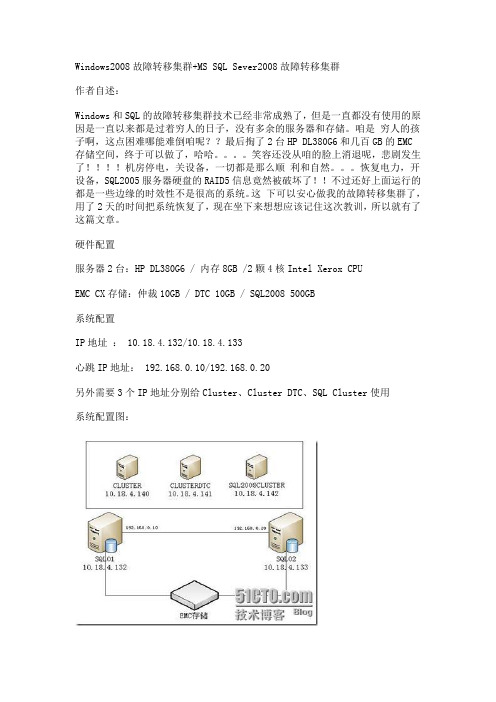
Windows2008故障转移集群+MS SQL Sever2008故障转移集群作者自述:Windows和SQL的故障转移集群技术已经非常成熟了,但是一直都没有使用的原因是一直以来都是过着穷人的日子,没有多余的服务器和存储。
咱是穷人的孩子啊,这点困难哪能难倒咱呢??最后掏了2台HP DL380G6和几百GB的EMC存储空间,终于可以做了,哈哈。
笑容还没从咱的脸上消退呢,悲剧发生了!!!!机房停电,关设备,一切都是那么顺利和自然。
恢复电力,开设备,SQL2005服务器硬盘的RAID5信息竟然被破坏了!!不过还好上面运行的都是一些边缘的时效性不是很高的系统。
这下可以安心做我的故障转移集群了,用了2天的时间把系统恢复了,现在坐下来想想应该记住这次教训,所以就有了这篇文章。
硬件配置服务器2台:HP DL380G6 / 内存8GB /2颗4核Intel Xerox CPUEMC CX存储:仲裁10GB / DTC 10GB / SQL2008 500GB系统配置IP地址: 10.18.4.132/10.18.4.133心跳IP地址: 192.168.0.10/192.168.0.20另外需要3个IP地址分别给Cluster、Cluster DTC、SQL Cluster使用系统配置图:软件设置:Windows 2003 活动目录Windows 2008 Enterprise SP2SQL Server 2008 Enterprise下面是具体的安装步骤:1、两台Windows2008服务器安装最新的补丁。
2、将硬盘挂载到服务器在其中一台服务器上“服务器管理器”中,展开“存储”,选择“磁盘管理”发现了右边的新磁盘,在磁盘上右键“联机”在磁盘上右键“新建简单卷”完成之后的状态是这样的到另外一台服务器上,在“服务器管理器”中看到的磁盘状态如下,磁盘状态已经是初始化好的了,只是没有联机,现在把它们联机完成后的状态如下3、在两台服务器上分别作下面的操作,“控制面板”->“管理工具”-> “服务器管理器”在“服务器管理器”中,选择“功能”,“添加功能”选中“故障转移集群”->“下一步”显示安装成功,点击“完成”这样在两台服务器上都安装好“故障转移集群”功能,准备工作到此为止,之后是真正的安装过程,预知后事如何请看下集。
WindowsStorageServer2008集群为SQL2008集群铺设

部署Windows Server 2008 R2,LiveMigration系列部署Windows Storage Server 2008Windows Server 2008 R2中增加了一项重要功能,LiveMigration,也就是Hyper-V虚拟机的实时迁移。
这项功能让虚拟机的迁移速度达到了毫秒级别,大大缩小了Hyper-V和ESX的技术差距。
回顾历史,Hyper-V在发布时只能提供QuickMigration(快速迁移),虚拟机快速迁移的时间视硬件不同大约需要几秒至几分钟不等。
QuickMigration和ESX的Vmotion在性能上还是有差距的,现在Windows Server 2008 R2中有了LiveMigration后,微软终于可以扬眉吐气地和Vmware在性能上一争短长了。
微软在发布Hyper-V之后只过了一年时间,产品性能就有了长足的进步,对用户来说确实是一件可喜可贺的事情。
今天我们将通过一系列的动手实验,用实例为大家介绍Windowsn Server 2008 R2中的LiveMigration。
要实现Hyper-V的LiveMigration,前提是Hyper-V的故障转移群集要使用一个存储作为群集共享卷,虚拟机必须安装在这个群集共享卷上,才可以实现动态迁移。
我当然不会购置一个昂贵的存储设备来进行实验,我准备使用软件的方法把一台计算机模拟成一个ISCSI存储。
以前要实现类似的目的,基本都使用Openfile之类的软件。
但最近微软发布了最新的Windows Storage Server 2008。
这款产品不仅能实现Openfile模拟ISCSI设备的功能,而且界面友好,功能全面,更有兼容性方面的巨大优势,自然是此类实验的最佳人选。
实验拓扑如下图所示,我们使用了三台计算机。
WSS2008安装了Windows Storage Server 2008,它要充当域控制器,DNS服务器和ISCSI存储。
WindowsServer2008iSCSIMPIO设定
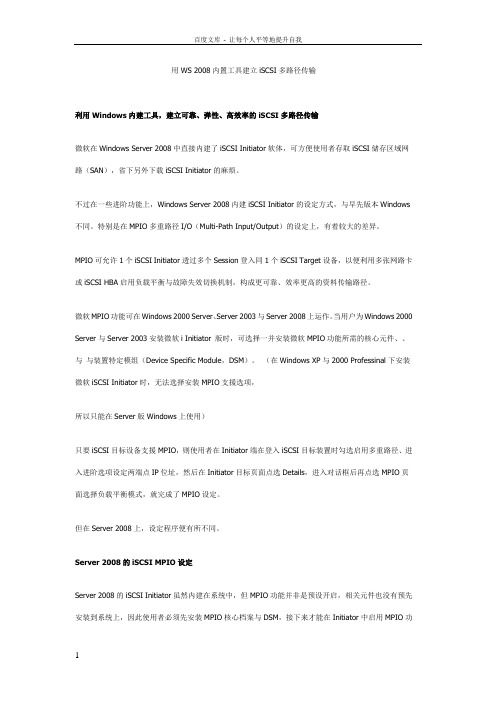
用WS 2008内置工具建立iSCSI多路径传输利用Windows内建工具,建立可靠、弹性、高效率的iSCSI多路径传输微软在Windows Server 2008中直接内建了iSCSI Initiator软体,可方便使用者存取iSCSI储存区域网路(SAN),省下另外下载iSCSI Initiator的麻烦。
不过在一些进阶功能上,Windows Server 2008内建iSCSI Initiator的设定方式,与早先版本Windows 不同。
特别是在MPIO多重路径I/O(Multi-Path Input/Output)的设定上,有着较大的差异。
MPIO可允许1个iSCSI Initiator透过多个Session登入同1个iSCSI Target设备,以便利用多张网路卡或iSCSI HBA启用负载平衡与故障失效切换机制,构成更可靠、效率更高的资料传输路径。
微软MPIO功能可在Windows 2000 Server、Server 2003与Server 2008上运作。
当用户为Windows 2000 Server与Server 2003安装微软i Initiator 版时,可选择一并安装微软MPIO功能所需的核心元件、、与与装置特定模组(Device Specific Module,DSM)。
(在Windows XP与2000 Professinal下安装微软iSCSI Initiator时,无法选择安装MPIO支援选项,所以只能在Server版Windows上使用)只要iSCSI目标设备支援MPIO,则使用者在Initiator端在登入iSCSI目标装置时勾选启用多重路径、进入进阶选项设定两端点IP位址,然后在Initiator目标页面点选Details,进入对话框后再点选MPIO页面选择负载平衡模式,就完成了MPIO设定。
但在Server 2008上,设定程序便有所不同。
Server 2008的iSCSI MPIO设定Server 2008的iSCSI Initiator虽然内建在系统中,但MPIO功能并非是预设开启,相关元件也没有预先安装到系统上,因此使用者必须先安装MPIO核心档案与DSM,接下来才能在Initiator中启用MPIO功能。
win2008server+Sqlserver2008群集安装

在PC1上运行dcpromo命令,出现以下窗口
新建域
命名林根域,这里设置为(选择一个未用的林根域名即可)
林功能级别选择WINDOWS 2008R2
下一步,在弹出窗口中选择是
存放位置选择非系统盘即可
这里设置为123_jpe_123
完成后重新启动
重启完后登录已经不能用原来的帐户名,如PC1原来登陆用户名为administrator,现在登录应该改为gdgzjp(林根域名)\administrator,密码为123_jpe_123,方可登陆。
然后把PC2,PC3加入到域中,在PC2中打开系统属性界面,选择更改
更改计算机名PC2为testserver1,PC3为testserver2,以方便记忆管理。
确定后重新启动即可。然后将另外一台PC3也加入到域控中,
下面输入admin2登录(截图中的admin1应改为admin2)
在PC2上成功登录(帐号:gdgzjp(林根域名)\admin1,密码为123_jpe_123)
安装完后在功能中可以看到故障转移群集管理器,在管理工具中选择创建一个群集
点击浏览
点高级,立即查找
分别把PC2,PC3加入
点击确定,下一步
点击是进行验证配置
验证没有错误后进入下一步,设置群集名称为testcluster,虚拟IP地址分别为10.0.0.3,172.31.128.20,下一步
重新命名网络名字,分别改为private和public,方便查看。
我们可以在计算机属性中看是否已经加入到域中,在PC3上采取同样方式登录
注意
我们在进行远程操控的时候,应在PC2及PC3上添加一个远程登录用户admin1和admin2
三、利用
P2000 G3实验-2008系统下使用ISCSI连接实验(修订版)

P2000 G3实验-2008系统下ISCSI连接实验实验目的:了解Windows Server 2008下ISCSI连接实验设备:DL385 G7 + P2000 G3实验步骤:iSCSI连接在不同情况下的冗余性实验CHAP身份验证实验网络配置首先参考HP官方手册连接服务器和存储。
本次试验,服务器1号网卡连接存储Iscsi A1,2号网卡连接Iscsi B1,3号网卡连接Iscsi A2,4号网卡连接Iscsi B2然后确认主机网卡驱动正常分别对各个网卡进行IP地址设置,注意:每个网卡IP地址的网段不能相同。
这里设置1号网卡IP地址为:192.168.1.1。
2号网卡地址为:192.168.2.1。
3号网卡地址为:192.168.3.1。
4号网卡IP地址为:192.168.4.1。
同一网段,设置如图设置后,使用Ping命令测试网络连通性,确认主机网卡和磁盘阵列上iSCSI端口通信正常在SMU中划分虚拟磁盘和卷,然后对卷做映射iSCSI Initator配置Windows Server 2008自带iSCSI Initator,首选确认iSCSI Initator服务器为开启状态然后点击开始---程序---管理员工具---iSCSI Initator,打开iSCSI Initator界面后,首先需要在Discovery处,点击Add Portal,然后输入目标IP地址,点击OK。
在这里先测试一条链路,输入iSCSI A1地址,然后点击OK。
在Targets菜单下,选中被发现的iSCSI Target,点击Log on,然后再点击OK即可登录。
成功登陆后,可发现当前状态为已连接。
可以点击Details查看Target信息如果之前在登陆时选中Automatically restore选项Target连接在Target选项下点击Detail后,可进入Target Properties选项,点击后可以看到当前有一个Session,可以点击Connections按钮查看此Session的连接情况查看后可确认当前链路为1号网卡与iSCSI A1之间的链路回到之前菜单,点击Devices看查看到当前已经显示出P2000 G3 Disk Device点击Properties,可以查看当前的Portal Groups,所有的iSCSI端口IP地址都在其中进入设备管理器,也可以发现P2000 G3设备进入磁盘管理中,可以发现有一块未初始化的磁盘,初始化和分区后就可以使用了iSCSI连接方式冗余性首先到SMU中划分两个卷,LV1映射给ISCSI A1,B1端口,LUN为1LV2映射给ISCSI A2,B2端口,LUN为2。
Windows_2008_R2+SQL_2008R2 集群环境搭建
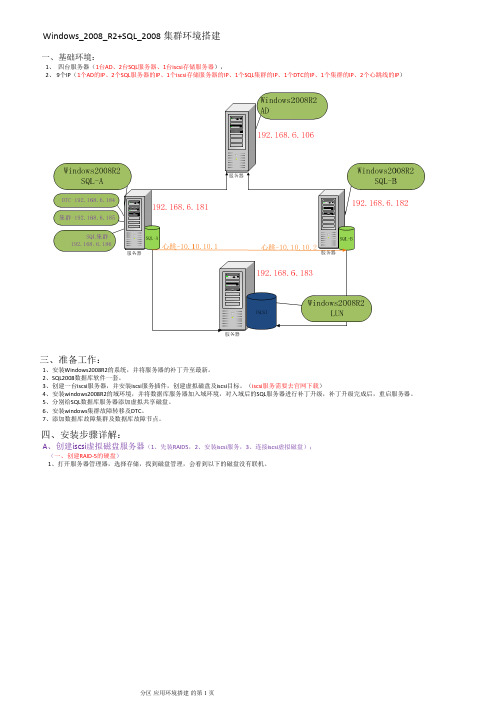
一、基础环境:1、 四台服务器(1台AD 、2台SQL 服务器、1台iscsi 存储服务器),2、9个IP (1个AD 的IP 、2个SQL 服务器的IP 、1个iscsi 存储服务器的IP 、1个SQL 集群的IP 、1个DTC 的IP 、1个集群的IP 、2个心跳线的IP)三、准备工作:1、安装Windows2008R2的系统,并将服务器的补丁升至最新。
2、SQL2008数据库软件一套。
3、创建一台iscsi 服务器,并安装iscsi 服务插件,创建虚拟磁盘及iscsi 目标。
(iscsi 服务需要去官网下载)4、安装windows2008R2的域环境,并将数据库服务器加入域环境,对入域后的SQL 服务器进行补丁升级,补丁升级完成后,重启服务器。
5、分别给SQL 数据库服务器添加虚拟共享磁盘。
6、安装windows 集群故障转移及DTC 。
7、添加数据库故障集群及数据库故障节点。
四、安装步骤详解:A 、创建iscsi 虚拟磁盘服务器(1、先装RAID5,2、安装iscsi 服务,3、连接iscsi 虚拟磁盘);(一、创建RAID-5的硬盘)1、打开服务器管理器,选择存储,找到磁盘管理,会看到以下的磁盘没有联机。
Windows_2008_R2+SQL_2008 集群环境搭建2、将所有的磁盘联机及初始化硬盘。
3、将磁盘做成‘RAID-5’4、添加raid-5的硬盘数量及设置空间量。
5、添加完的及设置完空间的状态。
6、为RAID-5分配磁盘驱动号。
7、为RAID-5进行格式化。
7、为RAID-5进行格式化。
8、设置RAID-5完成。
9、点击完成后,会出现此提示框,选择‘是’二、安装iscsi服务,并创建虚拟磁盘1、运行安装iscsi程序压缩包,将包解压到默认位置。
1、运行安装iscsi程序压缩包,将包解压到默认位置。
2、找到解压后的文件夹,点击运行,开始安装。
3、安装后,点击开始,找到‘Micrsoft iscsi Software Target’并打开。
WINDOWS+SERVER+2008+IIS负载均衡群集搭建
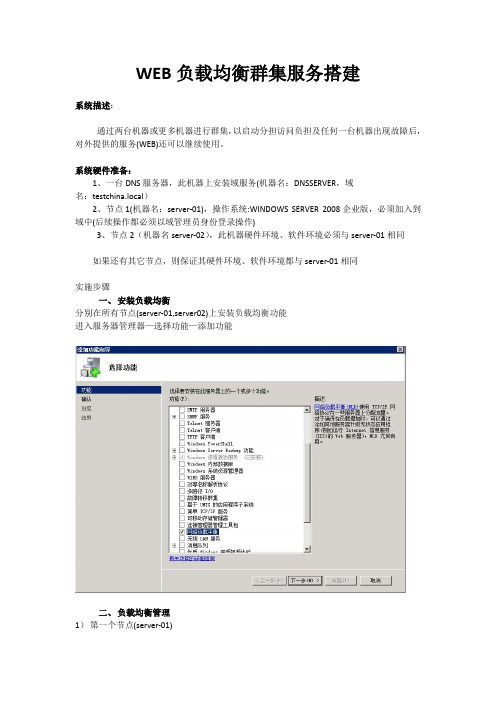
WEB负载均衡群集服务搭建系统描述:通过两台机器或更多机器进行群集,以启动分担访问负担及任何一台机器出现故障后,对外提供的服务(WEB)还可以继续使用。
系统硬件准备:1、一台DNS服务器,此机器上安装域服务(机器名:DNSSERVER,域名:testchina.local)2、节点1(机器名:server-01),操作系统:WINDOWS SERVER 2008企业版,必须加入到域中(后续操作都必须以域管理员身份登录操作)3、节点2(机器名server-02),此机器硬件环境、软件环境必须与server-01相同如果还有其它节点,则保证其硬件环境、软件环境都与server-01相同实施步骤一、安装负载均衡分别在所有节点(server-01,server02)上安装负载均衡功能进入服务器管理器—选择功能—添加功能二、负载均衡管理1)第一个节点(server-01)在server-01机器中打开管理工具--网络负载平衡管理器选择上图中菜单群集—新建输入当前机器名server-01,点击连接选择局域网IP(本地连接),点击下一步(下图选择的是心跳网络是不正确的)点击下一步点击添加,添加群集虚拟IP确定后,点击下一步(此IP为群集发布的IP,网页即通过此IP进行访问)设置FQDN,选择群集操作模式(推荐使用双网卡单播模式)单播:单播模式是指各节点的网络适配器被重新指定了一个虚拟MAC(由02-bf和群集IP 地址组成确保此MAC的唯一性)。
由于所有绑定群集的网络适配器的MAC都相同,所以在单网卡的情况下,各节点之间是不能通讯的,这也是推荐双网卡配置的原因之一。
为了避免交换机的数据洪水,应该结合VLAN使用。
多播:网络适配器在保留原有的MAC地址不变的同时,还分配了一个各节点共享的多播MAC地址。
所以,即使单网卡的节点之间也可以正常通讯,但是大多数路由和交换机对其支持不是太好。
IGMP多播:IGMP多播(只有在选中多播时,才可以选择此项),在继承多播的优点之外,NLB 每隔60秒发送一次IGMP信息,使多播数据包只能发送到这个正确的交换机端口,避免了交换机数据洪水的产生群集IP地址:指定规则所针对的群集IP端口范围:默认为所有,可以指定群集监听的端口范围(如从80到80,表示只针对web 服务实现负载均衡)协议:指定群集所服务的协议类型筛选模式:a:多个主机:无相似性: 客户端的服务请求会平均分配到群集内的每一部服务器。
windows server 2008R2企业版+sql server 2008标准版(SP1)故障转移群集(二)-存储配置篇-华为S2200T

windows server 2008R2企业版+sql server 2008标准版(SP1)故障转移群集(二)-存储配置篇-华为S2200将本机电脑与阵列的第四网口用网线连接,在ie浏览器中登陆阵列的IP地址192.168.128.101首先要加载OceanStor ISM,选择Later选择【是】然后选择“我接受风险并希望运行此应用程序”并运行。
运行后,加载OceanStor ISM进入到OceanStor ISM存储管理界面系统会自动发现设备的IP地址,并登陆,用户的登录名为admin,密码为Admin@storage登陆后,会进入任务管理界面,点击【关闭】。
此时在界面中,我们会看到连接阵列的基本信息。
现在可以从左边的菜单栏中了解阵列的各项配置并开始配置阵列。
首先进入“配置助手”。
选择“初始化配置”进入向导界面,我们可以设置阵列的设备信息。
各项信息根据实际情况设定。
此时我们用户名设置为:GZGDD_STORAGE,地理位置设置为:广州,密码未做修改,选择【下一步】。
设备时间管理根据实际情况设定,选择【下一步】。
ISCSI主机端口设定暂不做设置,选择【下一步】。
最后【完成】。
现在开始设置RAID组创建RAID组,首先设置RAID组名称:RAID001,硬盘类型选择NL SAS/SATA,RAID组级别选择RAID5。
手动选择硬盘,并选中前五个硬盘,最后一个为热备盘,然后【确定】。
选中“我已阅读上述信息”选择【确定】。
根据提示选择【继续】。
选择【确定】。
根据提示选择【继续】。
进入热备管理(最后一个盘是热备盘),此时我们会看到一个空闲盘。
选中空闲盘,点击按钮,把空闲盘移入热备盘中。
在热备盘中选中刚移入的盘,点击【确认】。
执行结果中状态显示成功,表示热备盘创建完成。
RAID组创建完成后,会显示如下信息。
下载开始创建LUN。
在存储资源中选择LUN选择【创建】,出现创建LUN的对话框,名称选择刚创建的RAID001。
用WindowsStorageServer2008做iSCSI存储服务器

用Windows Storage Server 2008做iSCSI存储服务器Windows Storage Server 2008(以下简称WSS2008)是Windows Server 2008系列中的存储服务器版本,是企业级的文件服务器平台,支持多Administrator文件存储相关的优化特性、副本管理,以及iSCSI功能。
简单来说,就是可以在普通的服务器上,安装上WSS2008,可以作为iSCSI存储服务器来说。
而在以前,存储服务器的硬件、软件成本都非常的昂贵,有了WSS2008,构建低成本、易于管理的存储服务器成为可能。
本节将介绍WSS2008做iSCSI服务器及其在网络中的应用。
小知识: iSCSI(Internet Small Computer System Interface, Internet 小型计算机系统接口),由IBM公司研究开发,是一个供硬件设备使用的可以在IP协议的上层运行的SCSI指令集,这种指令集合可以实现在IP网络上运行SCSI协议,用来建立和管理 IP 存储设备、主机和客户机等之间的相互连接,并创建存储区域网络(SAN)。
2.1 1 版本选择Windows Storage Server有32位和64位两个版本,其中64位有基本版(basic)、标准版(standard)、企业版(enterprise)和工作组版(workgroup)版,32位只有基本版。
要使用WSS2008做iSCSI服务器,需要安装64位的企业版或工作组版。
WSS2008对服务器的要求也比较简单,只要能安装64位Windows Server 2008的计算机,都可以。
用WSS2008做存储服务器,主要对硬盘的速度、容量,以及对网卡的速度要求比较高。
一般情况下,具有64位的CPU(不需要虚拟化支持)、2GB内存、千兆网卡及千兆网络、40GB硬盘空间,就可以安装并运行WSS2008,但要做存储服务器,还需要更大的硬盘空间,为网络上的其他设备(或计算机)分配,这可以根据企业的需求配置硬盘,也可以在以后随时增加配置。
- 1、下载文档前请自行甄别文档内容的完整性,平台不提供额外的编辑、内容补充、找答案等附加服务。
- 2、"仅部分预览"的文档,不可在线预览部分如存在完整性等问题,可反馈申请退款(可完整预览的文档不适用该条件!)。
- 3、如文档侵犯您的权益,请联系客服反馈,我们会尽快为您处理(人工客服工作时间:9:00-18:30)。
WIN2008+SQLserver2008集群iscsi存储详细安装配置过程
YC
二〇一〇年二月
目录
一、系统结构 (3)
二、配置域成员和ISCSI存储连接 (4)
三、三、两台服务器功能和角色支持环境安装 (8)
四、w in2008 集群验证和配置 (9)
五、安装SQLServer2008 需要的Framework3.5 以上 (18)
六、六、安装SQLServer2008 集群(主节点) (19)
七、七、将备用节点加入SQLServer2008 集群中 (28)
八、客户端利用ODBC测试SQLServer2008 集群能否访问 (35)
近期实施过多个Windows2008+SQLServer2008 集群系统,根据记忆写下详细实施过程。
供大家参考。
群集安装环境需要提前做好准备工作,搭建域环境,需要三台服务器,一台作为域控,另外两台为成员服务器,为两台成员服务器创建账户并分配权限,在DNS 服务器上做好名称和地址的映射关系。
设置网络连接,至少双网卡,分为内外网,外网优先级高。
设置好共享磁盘,需要添加三块磁盘,分别作为SQL 数据盘、仲裁盘和msdtc 资源盘。
一、系统结构
1、整体拓扑图如下:
2、Windows2003 storage server:做ISCSI 存储
iscsi 对外发布ip: 192.168.2.6 端口3260 划分
安装完成2 台数据库服务器的Windows2008 系统,添加对应驱动,分别更改主机名为Datasrv1 和
Datasrv2。
设置Public 网卡地址和DNS 解析服务器的IP 地址。
在Private 网卡中高级TCPIP 设置中:DNS 栏:勾去在DNS 在注册此连接地址
WINS 栏:禁用tcpip 上的netbios
控制面板-网络连接-高级-高级设置中调整2 个网卡的优先级,将Public 调高级别
管理工具-ISCSI 发起程序中启用ISCSI 客户端,添加ISCSI 服务器的地址
192.168.2.6 端口 3260
目标中登录,设置自动连接
格式化,分配盘符,就能看到ISCSI 存储的三个盘了。
加入到域
重新登录,以域管理员用户进入datasrv1 系统。
三、两台服务器功能和角色支持环境安装
在两台服务器上做以下配置:添加角色
选应用和分布处理组件
完成角色后,再添加故障转移集群的角色。
(分别在两台服务器上添加服务器功能,选择故障转移群集)
四、win2008 集群验证和配置
然后管理工具-故障转移集群管理-创建一个集群。
步骤如下:
选定的两台服务器
验证集群软硬件是否满足要求,运行所有测试,
配置集群的IP
可以重新命名集群中网络标识,方便查看
更改集群仲裁盘,将盘选为200M 的Q 盘。
添加MSDTC 的集群资源
添加MSDTC 资源的IP
添加MSDTC 资源的盘,选300M 的P 盘
五、安装SQLServer2008 需要的Framework3.5 以上
六、安装SQLServer2008 集群(主节点)
放入SQLServer2008 光盘,点击安装中的新的Sqlserver 故障转移集群安装。
设置SQL集群对外名称和
IP
SQLServer2008 集群第一个节点安装完成!
七、将备用节点加入 SQLServer2008 集群中
在第二台服务器上安装 sqlserver2008 故障转移集群的第二个节点。
第二个节点添加成功,至此 sqlserver2008 的故障转移群集安装成功完成,可以使用 sqlserver2008 的客户端 mangerment studio 连接服务器来简单测试一下 SQLserver2008 集群是否正常。
八、客户端利用 ODBC 测试 SQLServer2008 集群能否访问
因为 SQL 数据库一般用于应用,能否通过数据客户端程序访问 SQL 集群数据库,是软件开发人员关心的问题。
所以这里利用ODBC 能否连接测试SQL 集群是否正常。
通过以下测试可以发现,当群集在节点1 时,我们可以正常访问数据库,当把节点1 关机后,群
集服务切换到节点 2 上,我们再次连接数据库服务器,可以正常连接,可以说明,群集功能正常,可以正常切换。
41。
